Полное руководство по настройке терминала Windows как профессионалу
Опубликовано: 2021-12-29Узнайте о лучших способах выполнения настройки терминала Windows на профессиональном уровне на ПК с операционной системой Windows из статьи ниже.
Windows Terminal — это инструмент командной строки, доступный в Microsoft Store. Инструмент выглядит как Powershell, командная строка и WSL. Терминал Windows поставляется с множеством дополнительных функций, таких как несколько вкладок, полная поддержка Unicode, разделение панелей и многие другие полезные функции.
Взаимодействие с командными строками терминала Windows становится скучным при использовании одним и тем же образом в течение длительного периода времени. Наряду с этим высока вероятность появления ошибок в командах при повторном вводе через один и тот же интерфейс.
Но если вы человек, который предпочитает индивидуальный интерфейс стандартному интерфейсу или интерфейсу по умолчанию. Тогда эта статья для вас, здесь, в этой статье, мы объяснили лучшие способы, с помощью которых вы можете с легкостью выполнить настройку Windows Terminal.
Список способов настройки терминала Windows на ПК с Windows
Вот список различных способов, с помощью которых пользователь Windows может легко настроить Windows Terminal. Некоторые очень полезные и уникальные настройки для Windows Terminal обсуждаются в списке ниже.
1. Примените акриловый эффект к вашему терминалу Windows
Первый способ выполнить настройку терминала Windows — применить эффект Acrylic к вашему терминалу Windows. Для этого выполните следующие действия:
- Прежде всего, посетите Microsoft Store и установите последнюю версию инструмента Windows Terminal.
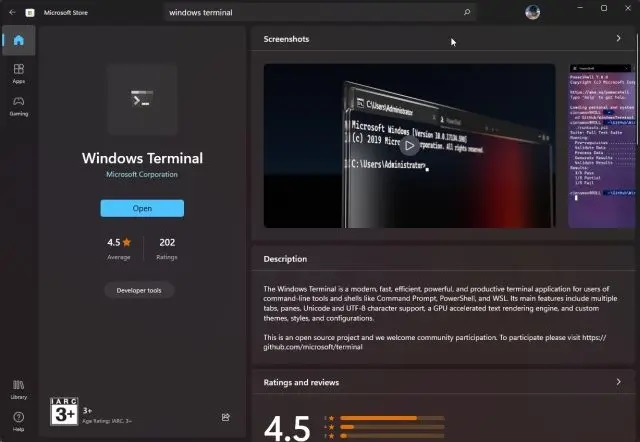
- Запустите терминал Windows и перейдите в настройки .
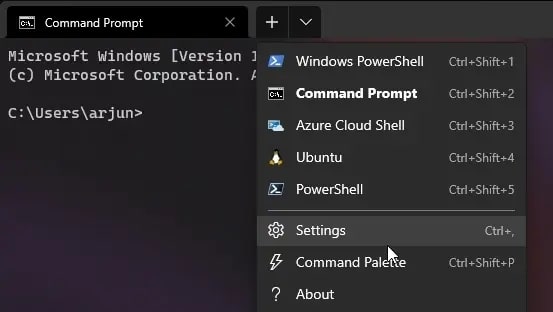
- Вскоре после этого зайдите в Windows PowerShell и перейдите на вкладку «Внешний вид» с помощью боковой панели.

- Теперь найдите параметр « Акрил» и включите его на рабочем столе. Выберите непрозрачность акрила в соответствии с вашими требованиями. (Рекомендуется 70%)
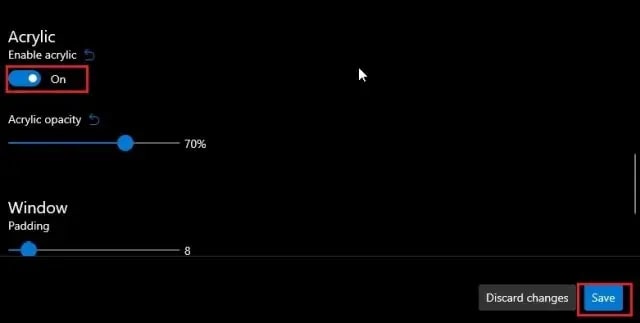
- Сохраните изменения , сделанные в терминале Windows.
Это первый способ настройки терминала Windows. Вы можете выполнить ту же процедуру для командной строки, WSL и других оболочек, которые вы используете на своем компьютерном устройстве с ОС Windows.
Читайте также: Как обновить драйверы с помощью командной строки в Windows 10? Попробуйте легкие шаги!
2. Используйте шрифт Caskaydia Cove для терминала Windows.
После применения акрилового эффекта к терминалу Windows второй способ настроить терминал Windows — использовать шрифт Caskaydia Cove. Инструкции по загрузке и применению этого шрифта к терминалу следующие:
- Загрузите шрифт Caskaydia Cove с официального сайта.
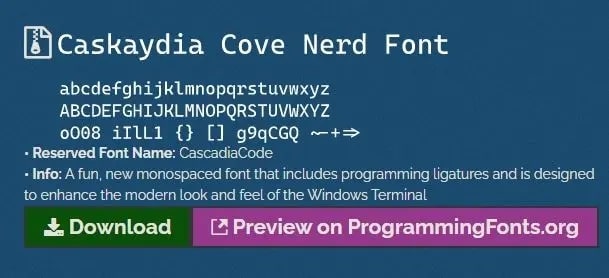
- После загрузки шрифта правильно разархивируйте файл шрифта .
- Теперь выберите все файлы шрифтов и щелкните их правой кнопкой мыши.
- Выберите вариант с надписью «Установить для всех пользователей ».
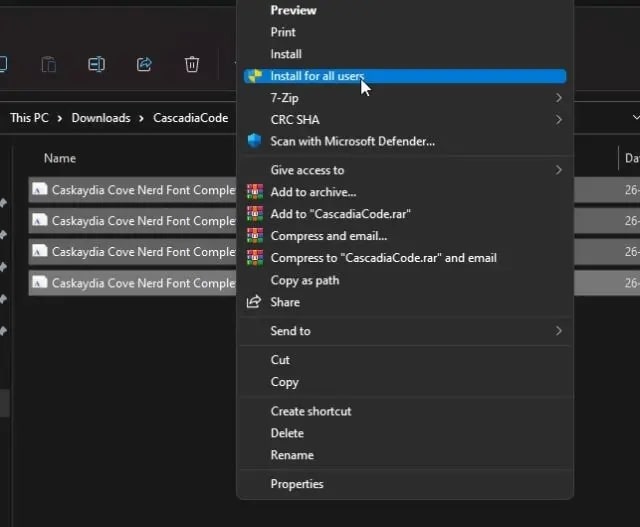
- После установки откройте Терминал Windows на своем ПК.
- Зайдите в настройки и переключитесь на Windows PowerShell .
- Выберите вкладку «Внешний вид» так же, как описано выше.

- Теперь нажмите на только что установленный шрифт Caskaydia Cove и сохраните настройки.
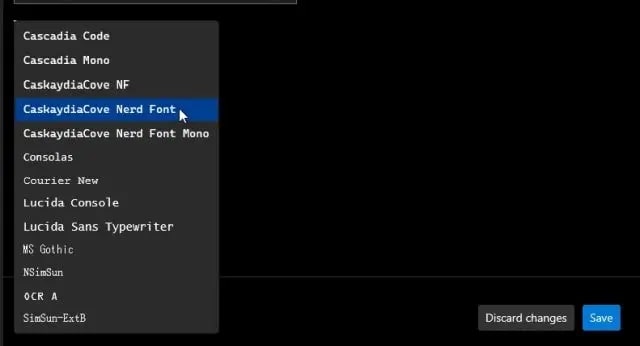
Шрифт приглашения Oh My Posh на вашем ПК с Windows будет полностью изменен вскоре после того, как вы закончите последний шаг. Узнайте, как настроить Windows Terminal для PowerShell и WSL, из приведенных ниже глав.
Читайте также: MSVCR100.dll отсутствует или не найден на ПК с Windows [ИСПРАВЛЕНО]
3. Настройте PowerShell с помощью Oh My Posh в терминале Windows
Теперь, когда вы применили акриловый эффект и использовали шрифт Caskaydia Cove для Windows Terminal. Пришло время установить приглашение Oh My Posh и настроить Windows PowerShell. Инструкции по настройке PowerShell с помощью приглашения Oh My Posh в терминале Windows следующие:
- Запустите терминал Windows в режиме администратора .

- Теперь перейдите в Windows PowerShell и введите следующую команду, чтобы установить приглашение Oh My Posh .
Install-Module oh-my-posh -Scope CurrentUser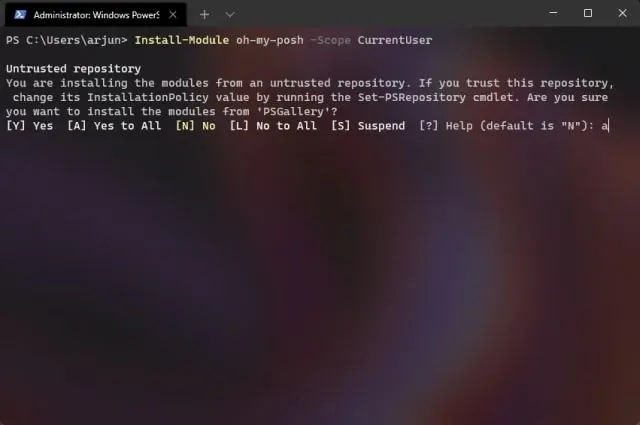
- После этого импортируйте Oh My Posh, дав команду.
Import-Module о-мой-шикарный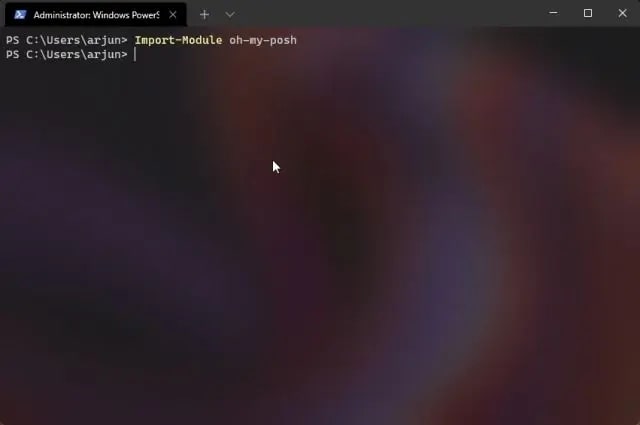
- Теперь вам необходимо установить Терминал, выполнив команду.
Install-Module -Name Terminal-Icons -Repository PSGallery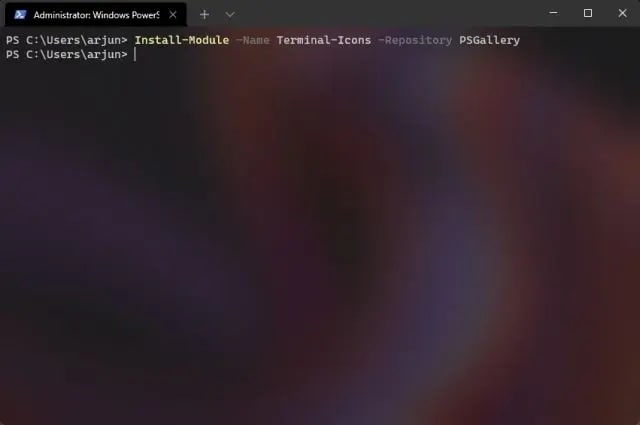
- Проверьте все ваши предыдущие действия, дав команду.
oh-my-posh –init –shell pwsh –config ~/jandedobbeleer.omp.json | Invoke-Expression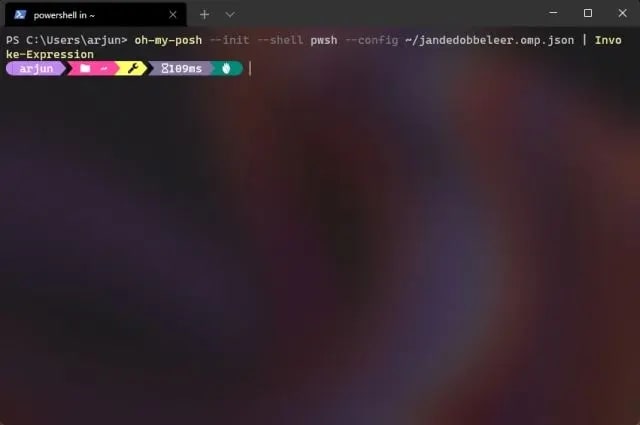
- Сделайте подсказку Oh My Posh пользовательской подсказкой по умолчанию. Для этого дайте команду, приведенную ниже.
$ПРОФИЛЬ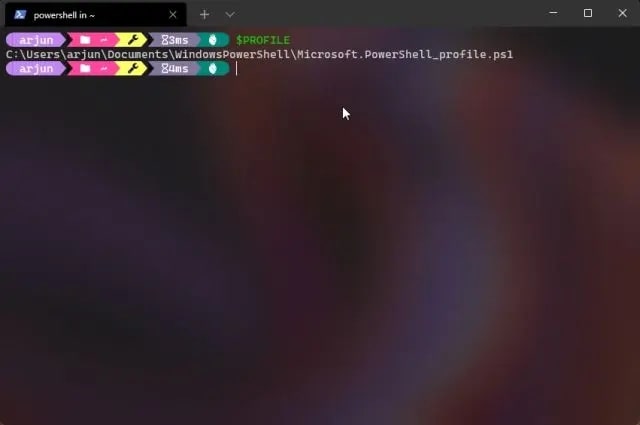
- Скопируйте путь, который вы получили после выполнения вышеуказанной команды, и вставьте его в Блокнот.
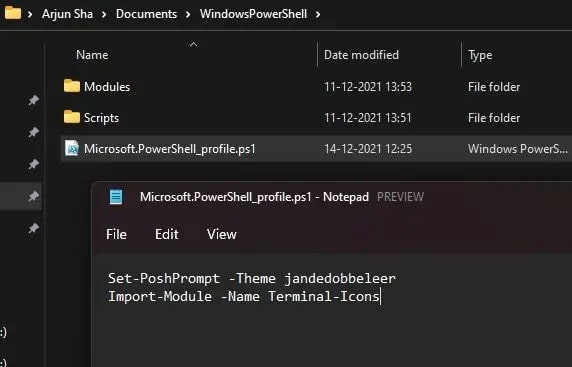
- Сохраните файл и выйдите из Блокнота.
- Переименуйте файл в Microsoft.PowerShell_profile.ps1 .
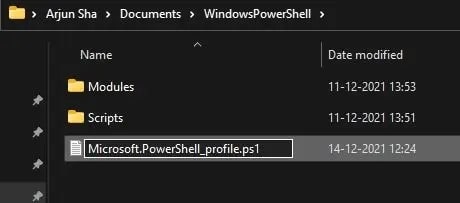
- Откройте тот же файл блокнота и сохраните в нем следующие две строки.
Set-PoshPrompt - Theme jandedobbeleer
Import-Module -Name Terminal-Icons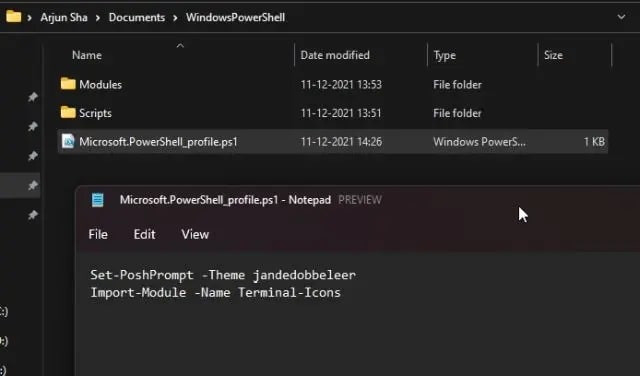
- Теперь вернитесь в окно PowerShell и перезагрузите профиль, введя команду.
$ПРОФИЛЬ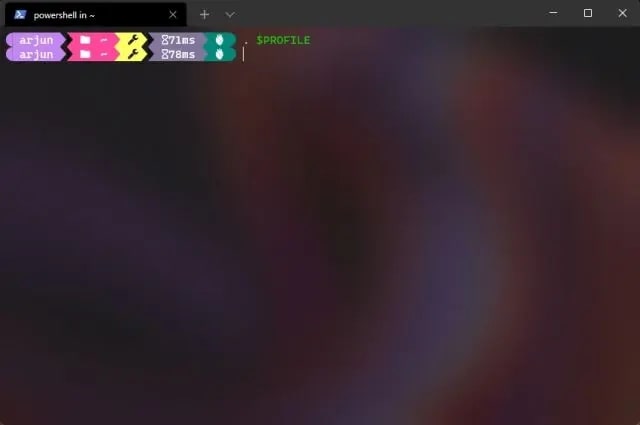
- Наконец, выйдите из терминала Windows и перезапустите его на своем ПК.
Весь интерфейс Windows Terminal будет полностью изменен после выполнения всех вышеперечисленных шагов в правильном и том же порядке. Ознакомьтесь с дополнительными советами, приведенными ниже для этих шагов.

Дополнительные советы . Пользователям необходимо нажать «A» и нажать клавишу ввода, прежде чем они начнут давать команды в подсказке. Нужно нажимать клавишу ввода после подачи каждой команды в подсказке. Если в подсказке отображается сообщение об ошибке, нажмите «A» и нажмите клавишу ввода, чтобы устранить ошибку.
Читайте также: Как исправить, что MSI Dragon Center не работает на ПК с Windows
4. Настройте WSL с помощью Oh My Posh в терминале Windows
Последний способ настроить Windows Terminal — использовать приглашение Oh My Posh для настройки WSL. Шаги, которые необходимо выполнить для этой цели, следующие:
- Прежде всего, откройте Терминал Windows в режиме администратора .

- Перейдите к подсистеме Windows для Linux (WSL) на своем ПК.
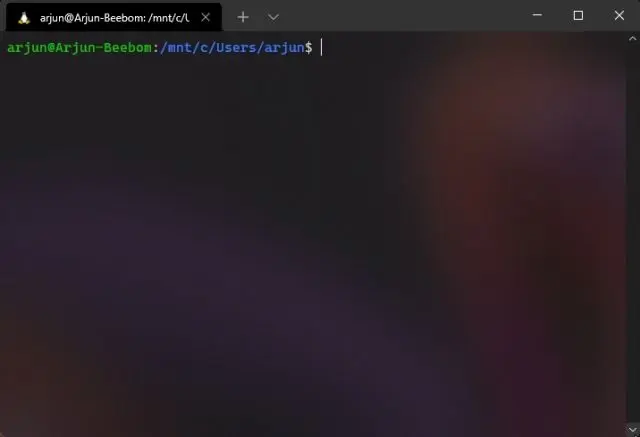
- Теперь вам необходимо дать следующие команды одну за другой.
sudo wget https://github.com/JanDeDobbeleer/oh-my-posh/releases/latest/download/posh-linux-amd64 -O /usr/local/bin/oh-my-posh
sudo chmod +x /usr/local/bin/oh-my-posh
mkdir ~/.poshthemes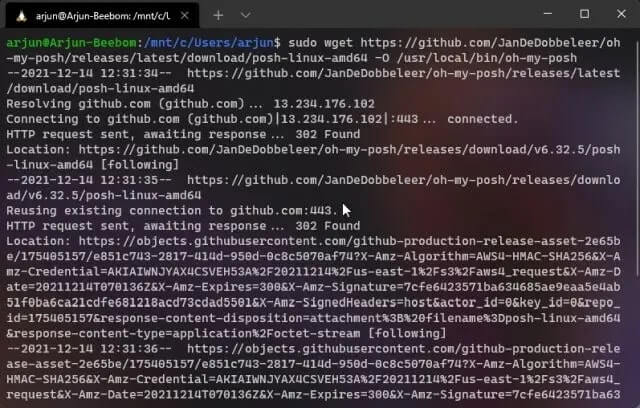
wget https://github.com/JanDeDobbeleer/oh-my-posh/releases/latest/download/themes.zip -O ~/.poshthemes/themes.zip
распаковать ~/.poshthemes/themes.zip -d ~/.poshthemes
chmod u+rw ~/.poshthemes/*.json
гм ~/.poshthemes/themes.zip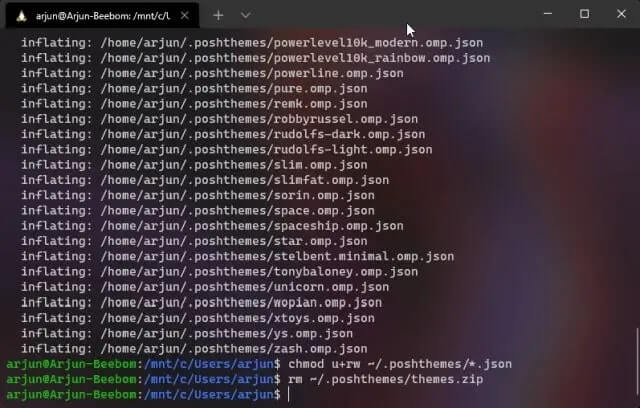
- Проверьте все свои предыдущие действия, дав следующую команду.
eval «$(oh-my-posh –init –shell bash –config ~/.poshthemes/jandedobbeleer.omp.json)»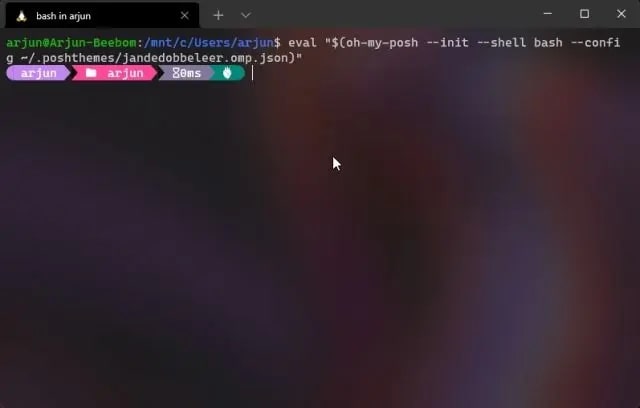
- Теперь вам нужно установить Oh My Posh в качестве приглашения по умолчанию в подсистеме Windows для Linux (WSL). Для этого дайте команду
нано ~/.bashrc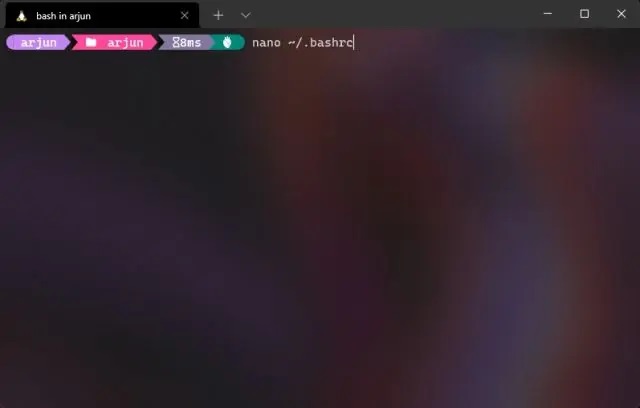
- В редакторе Nano найдите команду eval «$(SHELL=/bin/sh lesspipe)» и замените ее на
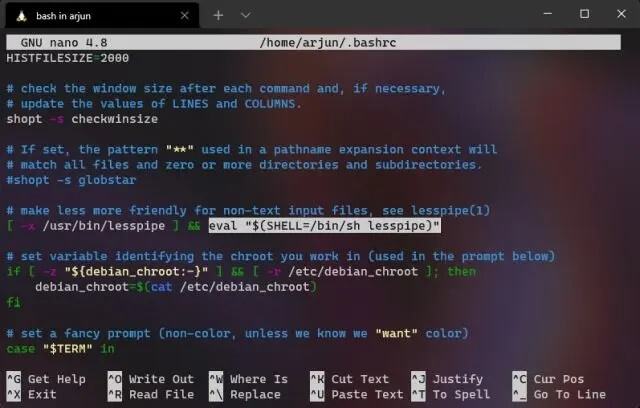 eval «$(oh-my-posh –init –shell bash –config ~/.poshthemes/jandedobbeleer.omp.json)»
eval «$(oh-my-posh –init –shell bash –config ~/.poshthemes/jandedobbeleer.omp.json)» 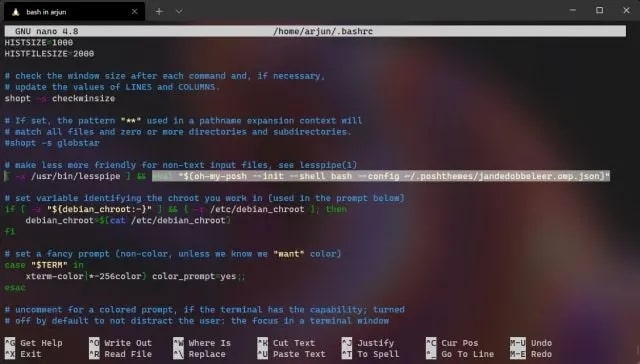
- Теперь нажмите комбинацию (Ctrl+O), чтобы сохранить изменения, а затем выйдите из окна редактора, нажав (Ctrl+X) .
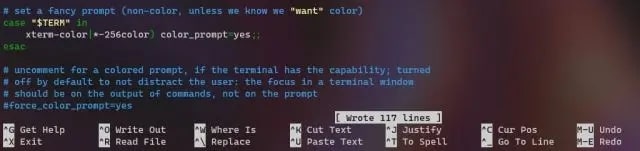
- Перезапустите оболочку WSL на ПК с Windows и введите следующую команду.
. ~/.bashrc - Вскоре после этого интерфейс подсказки будет полностью изменен.
- Если вы столкнетесь с какой-либо проблемой, обязательно установите правильный шрифт Caskaydia Cove для Windows Terminal.
- После сброса шрифта перезагрузите командную строку Windows Terminal и введите следующую команду.
. ~/.bashrc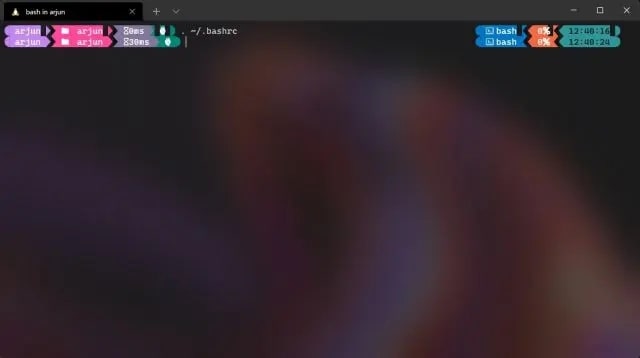
После выполнения всех шагов в том же порядке, как указано выше, интерфейс приглашения Windows Terminal будет изменен так же, как показано на изображении выше. При выполнении этих шагов следуйте дополнительным советам.
Дополнительные советы . Рекомендуется использовать на ПК последнюю версию подсистемы Windows для Linux (WSL). Подтвердите и разрешите установку терминала Windows, нажав «y» и нажав клавишу ввода, когда будет запрошено подтверждение. И, наконец, нажмите клавишу ввода после ввода каждой команды в подсказке.
Читайте также: Как исправить ошибку повреждения критической структуры в Windows 10
Заключительные слова: как настроить Windows Terminal как профессионал
На этом мы завершаем запись о том, как настроить инструменты Windows Terminal на ПК с операционной системой Windows. Некоторые из лучших способов настройки Windows Terminal можно найти в приведенной выше статье.
Кастомизация терминала делает его намного привлекательнее и красивее. Благодаря высококачественной графике и расширенным стилям шрифта общий интерфейс подсказки становится более удобным и футуристичным.
Наконец, если вам понравилась эта информация и вы хотите узнать больше о таких темах, подпишитесь на нашу рассылку новостей. Наряду с этим вы также можете подписаться на нас в Facebook, Twitter, Instagram и Pinterest для получения регулярных обновлений.
